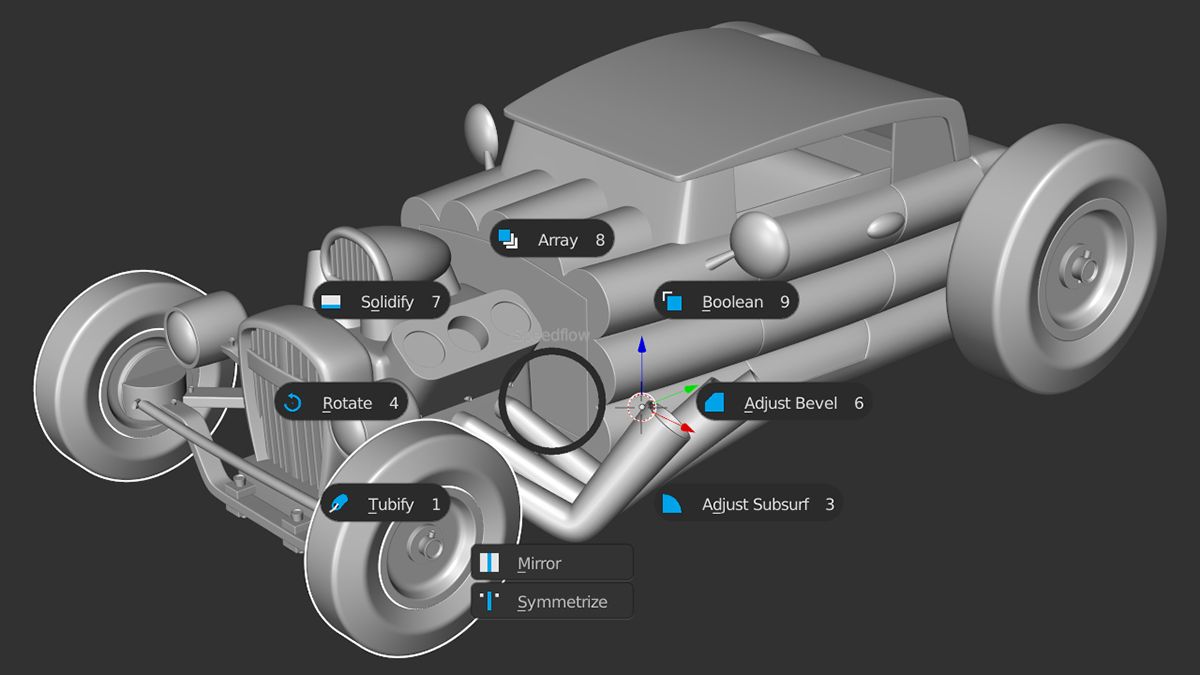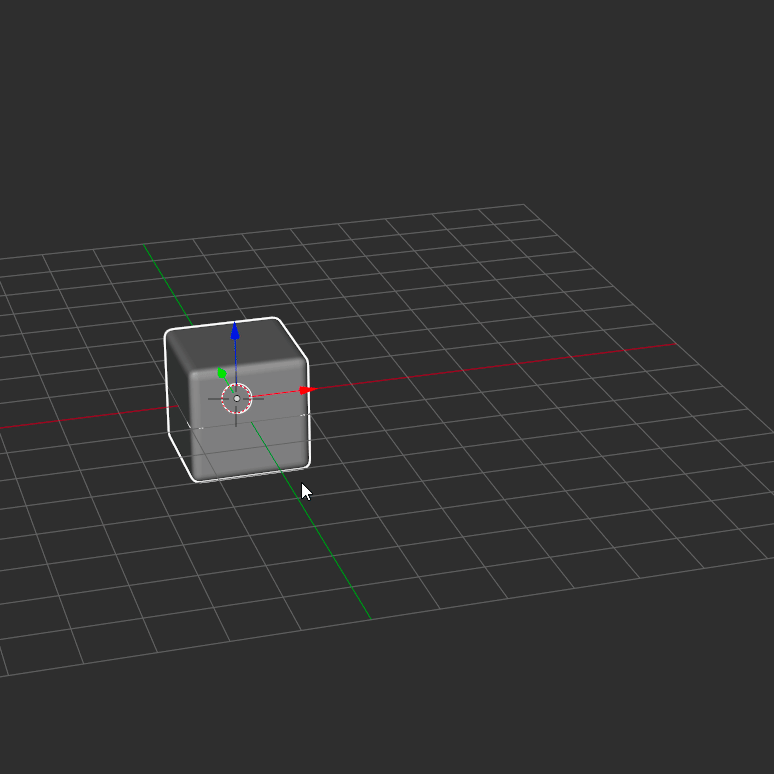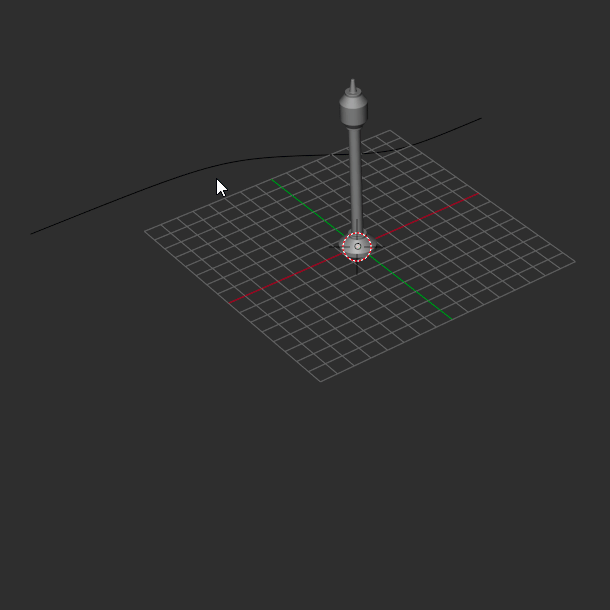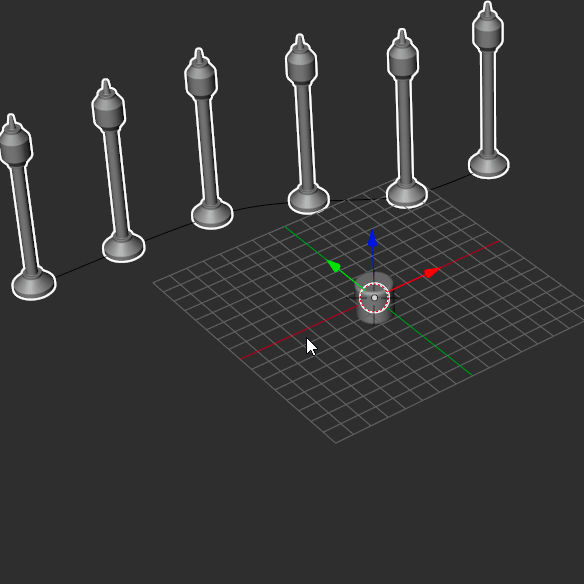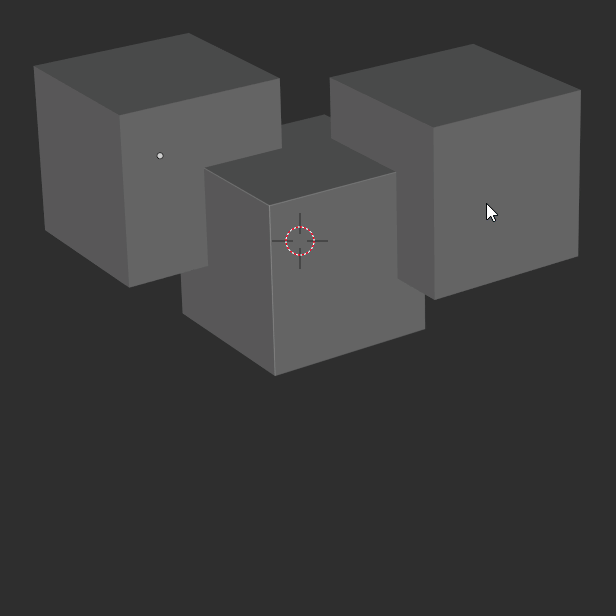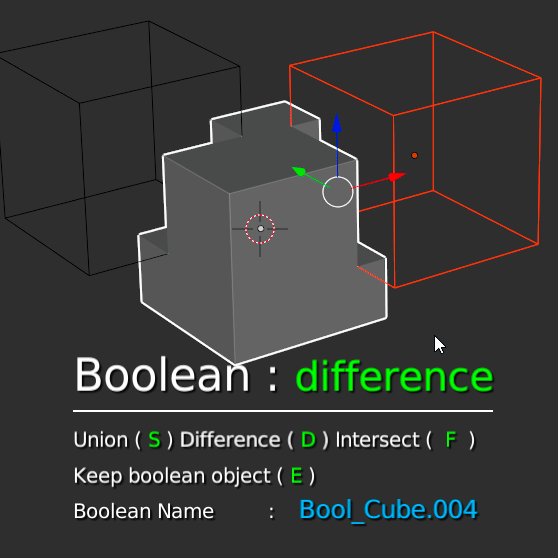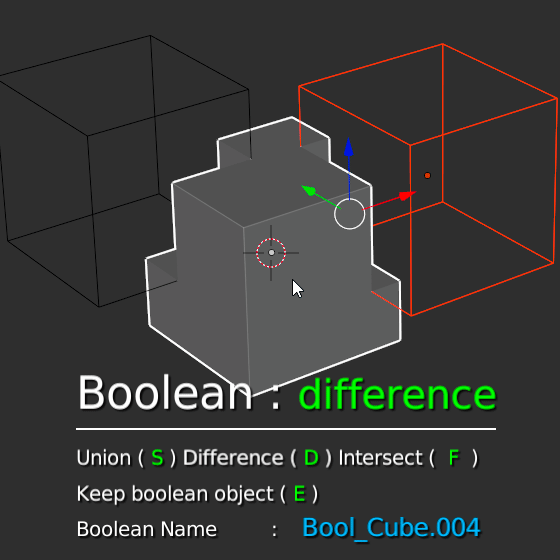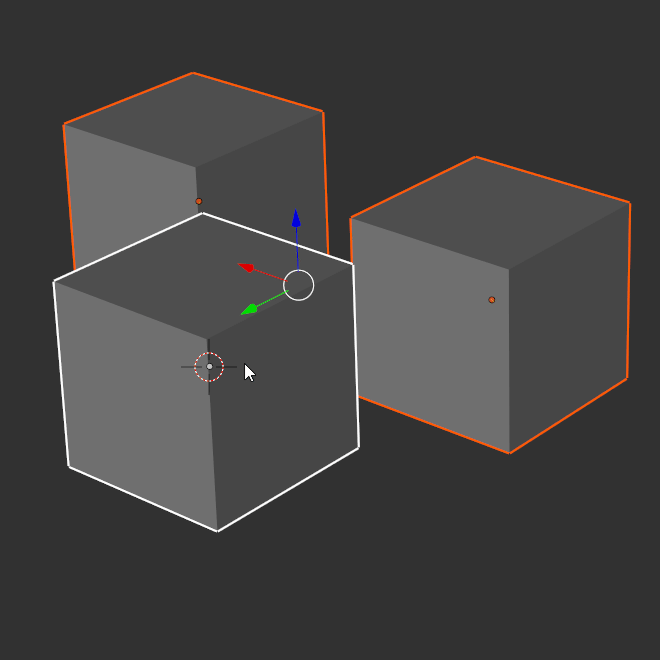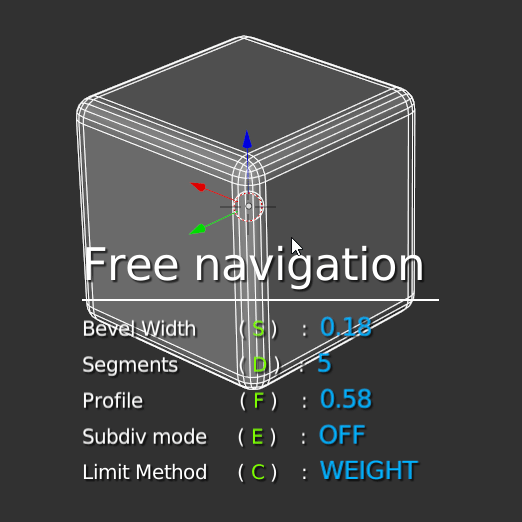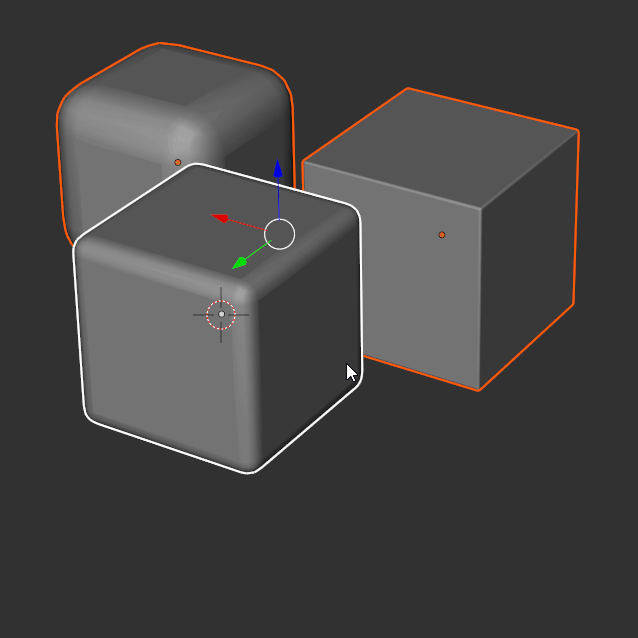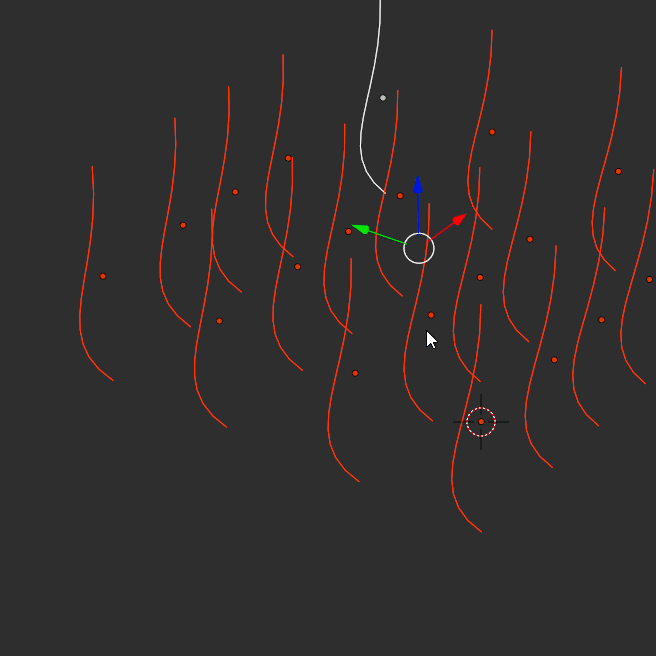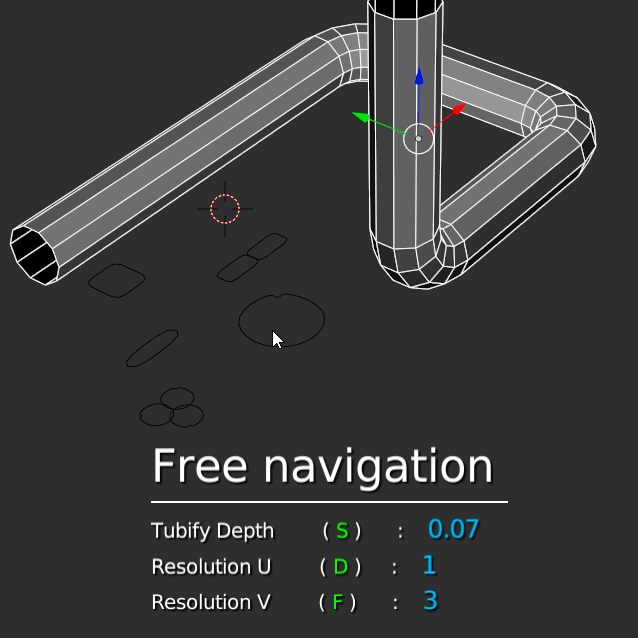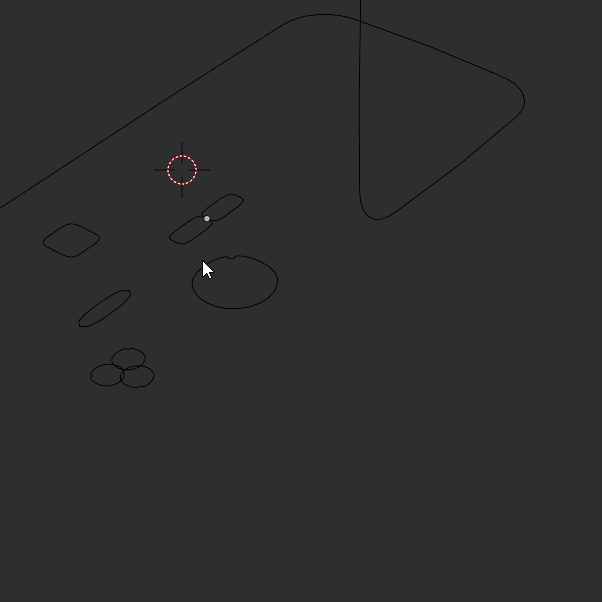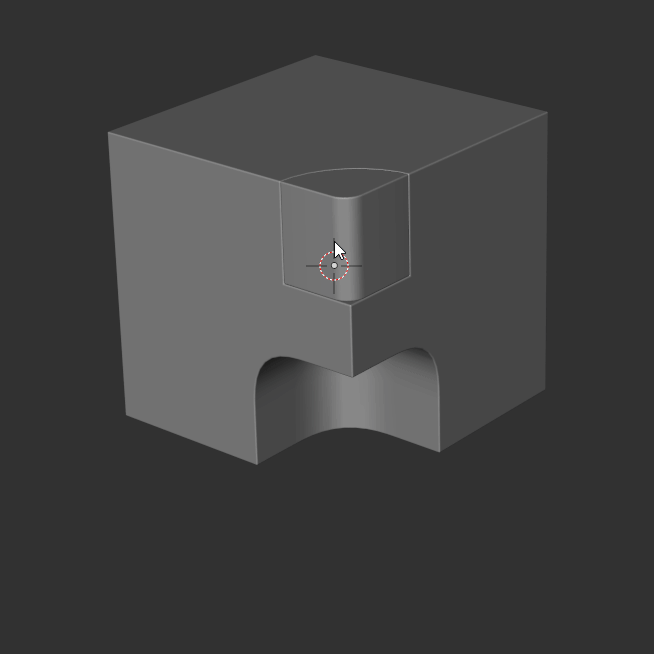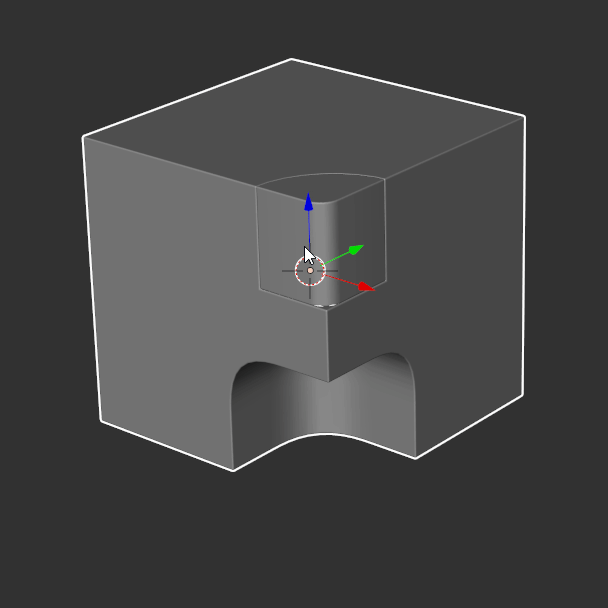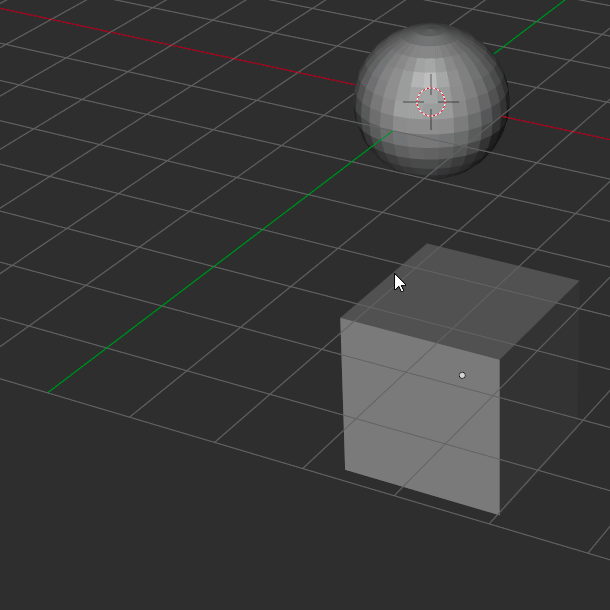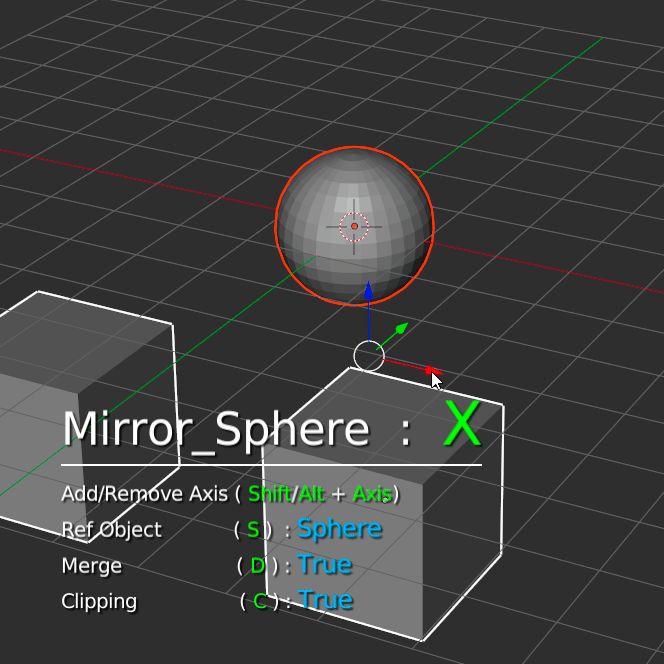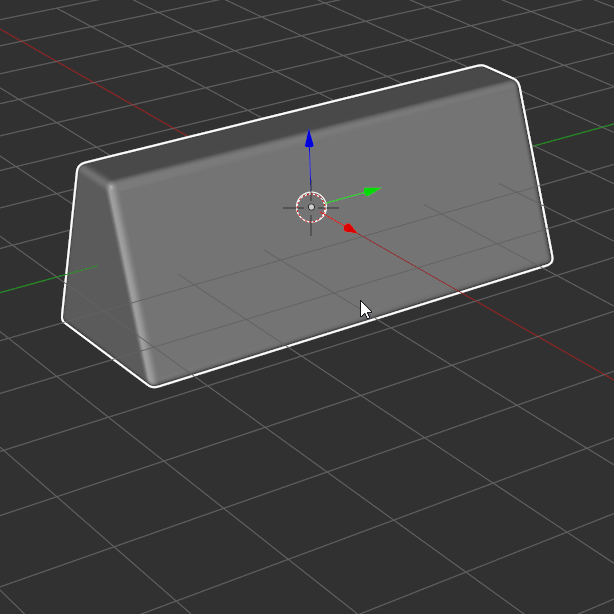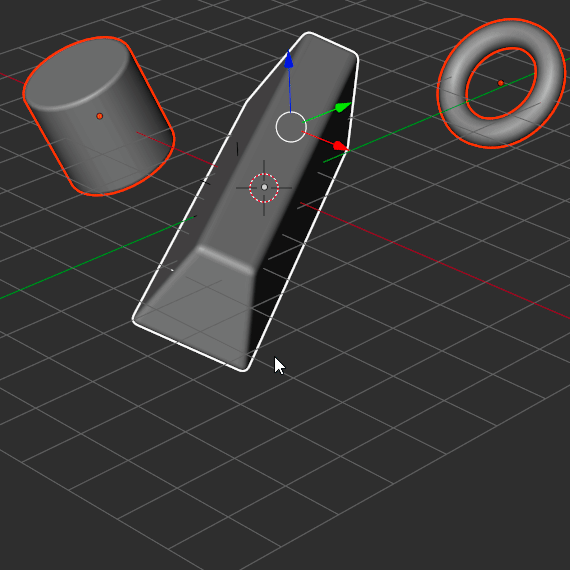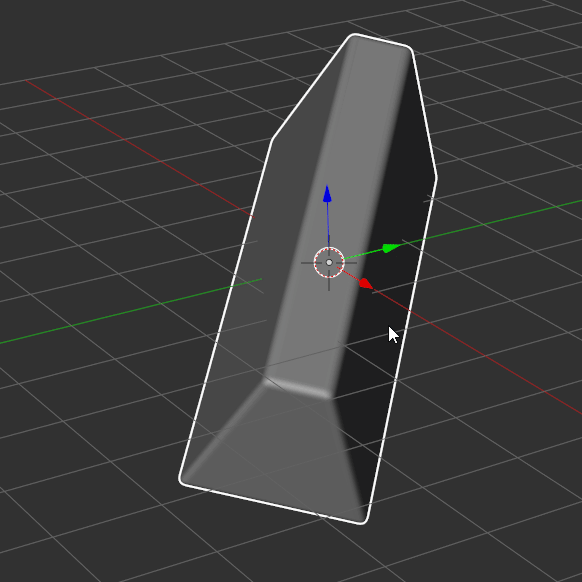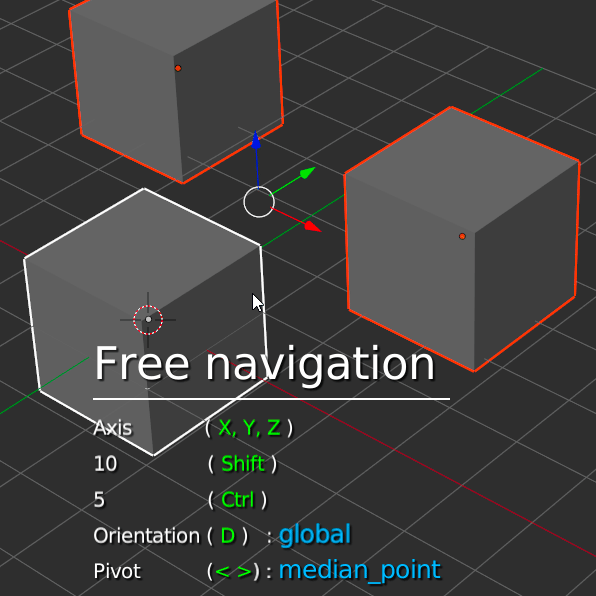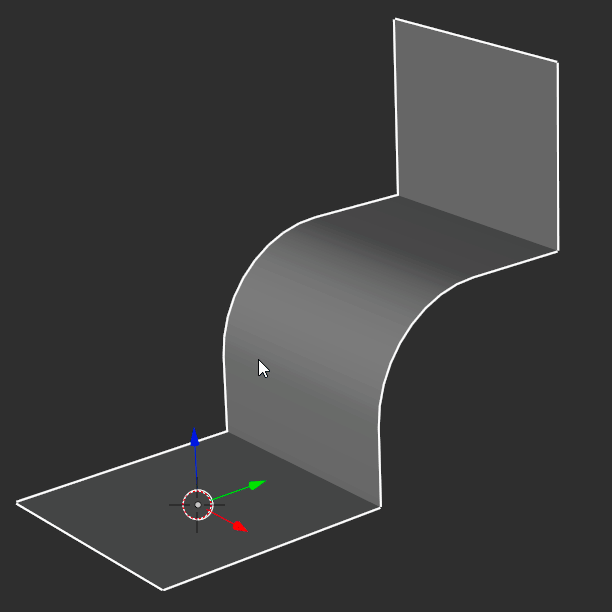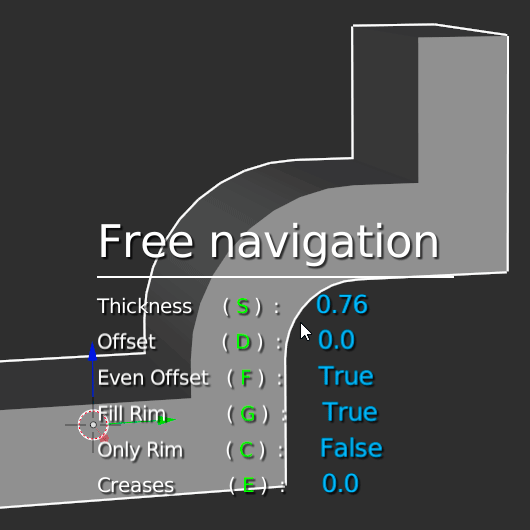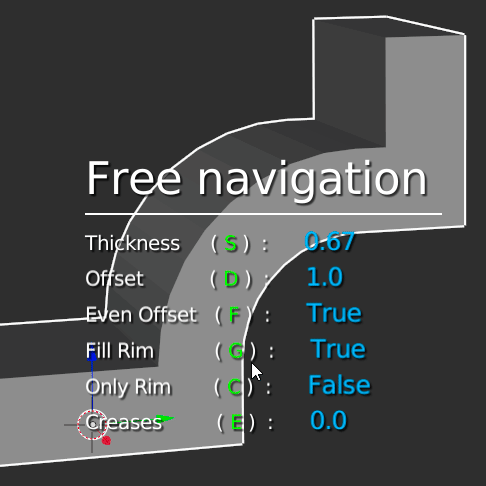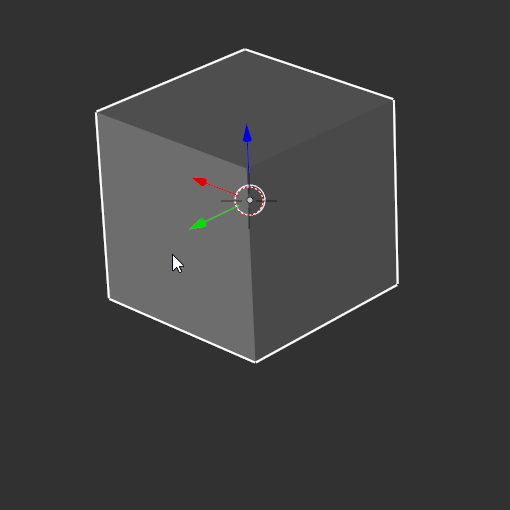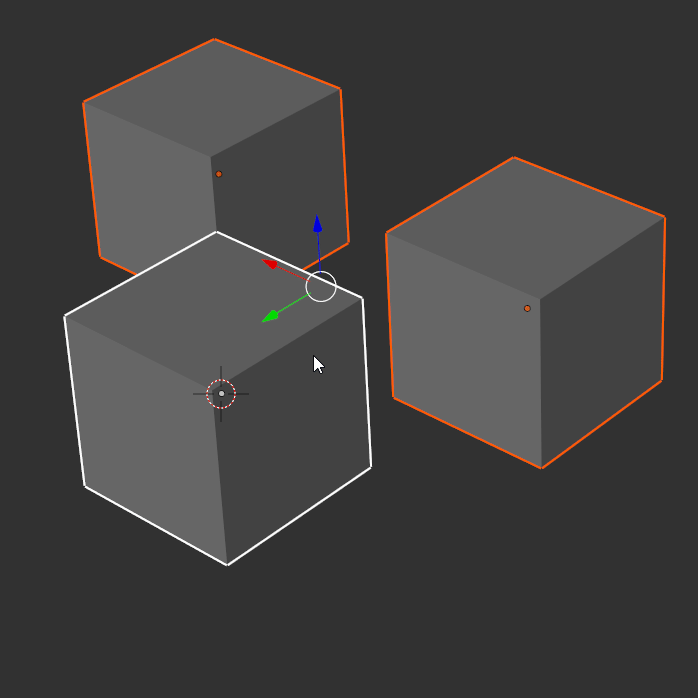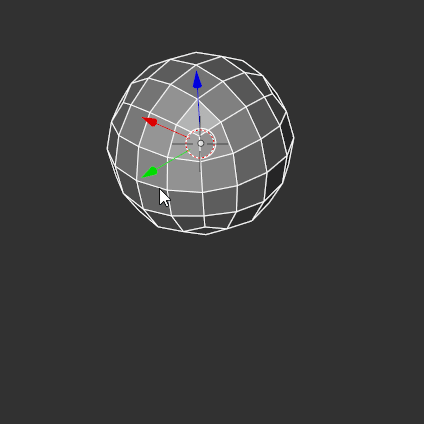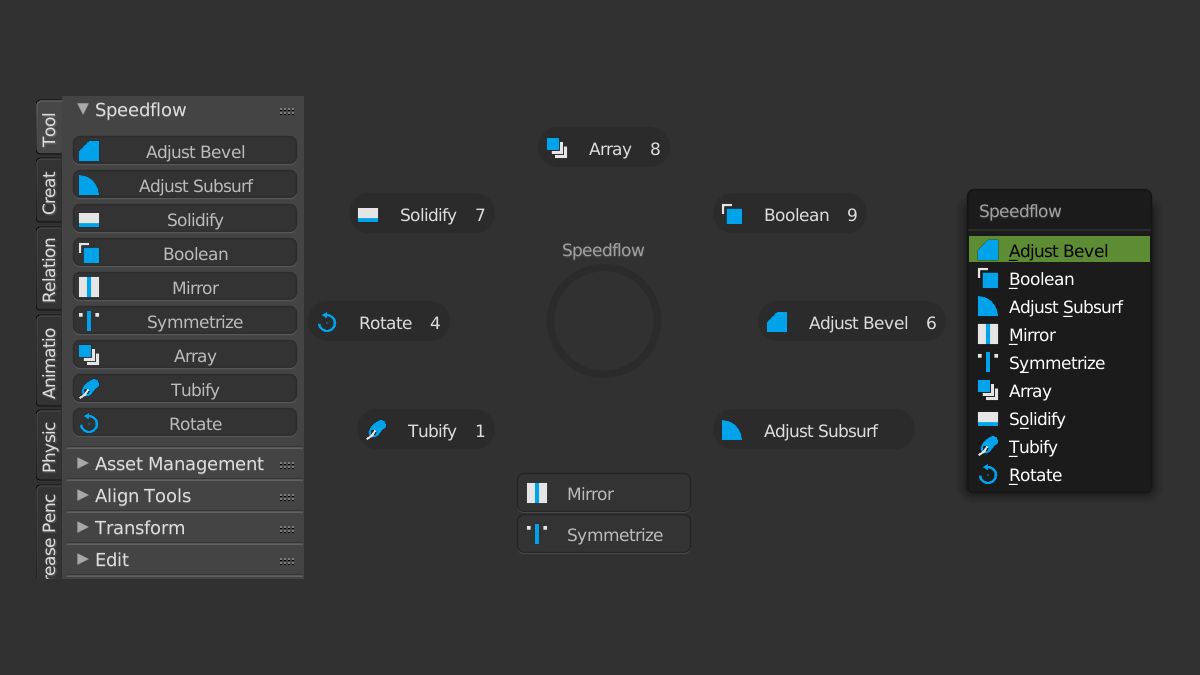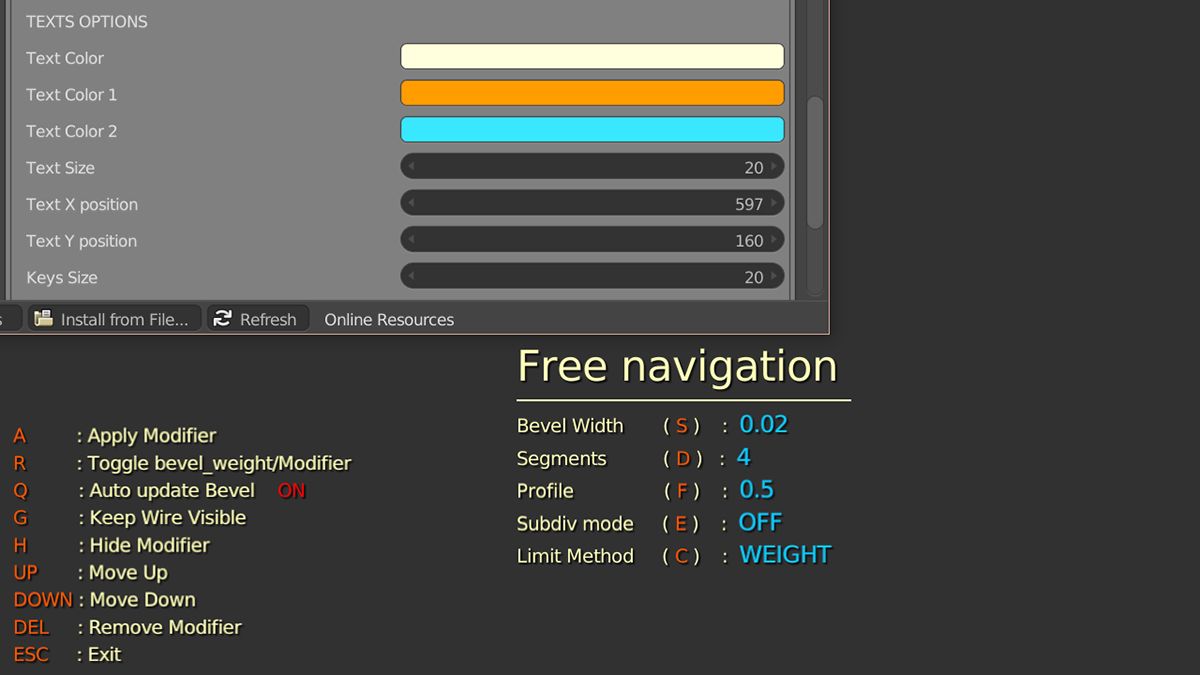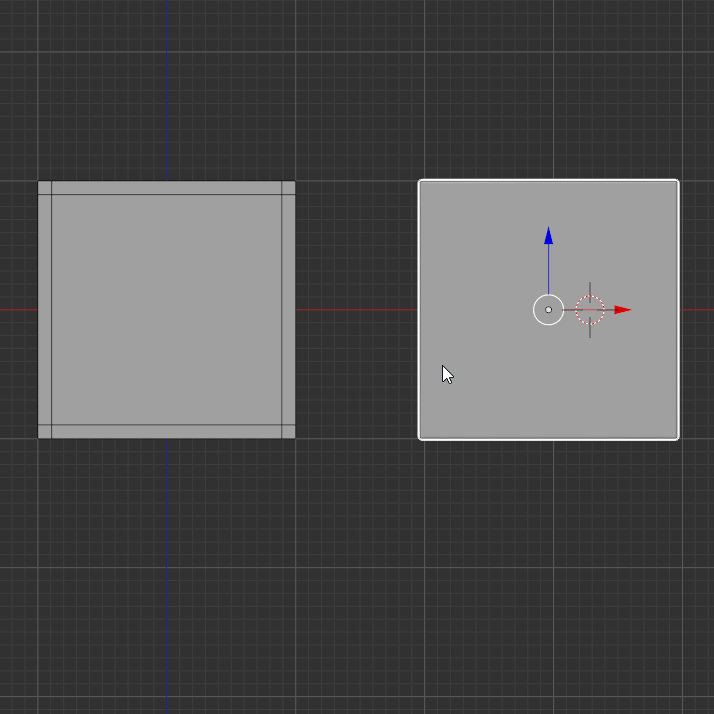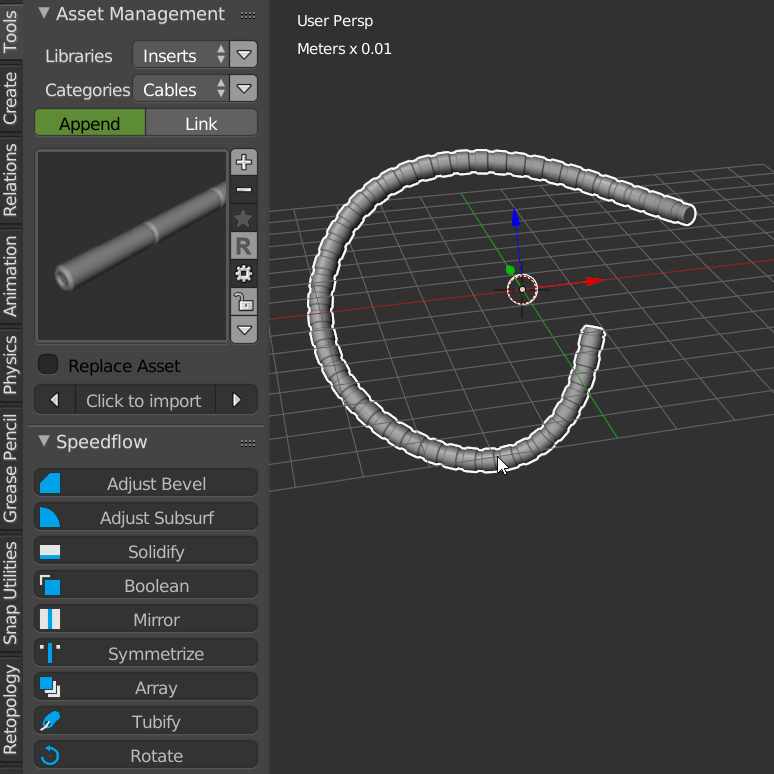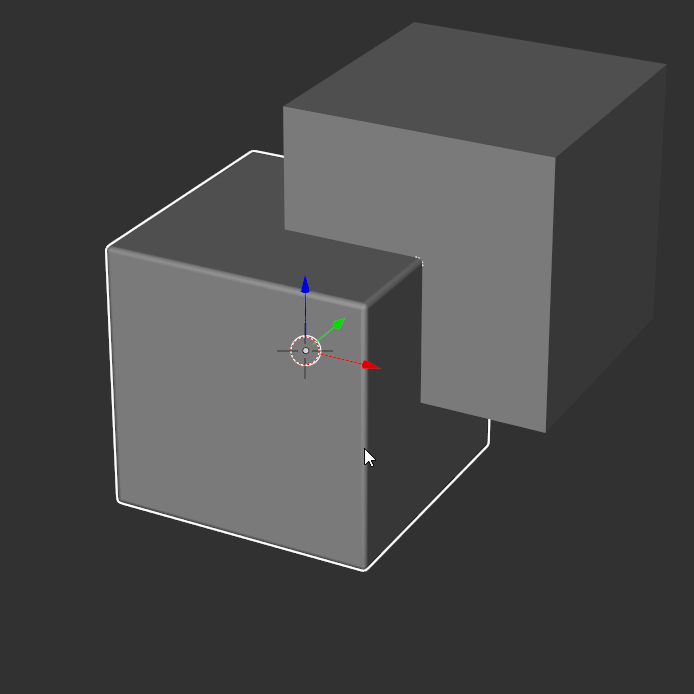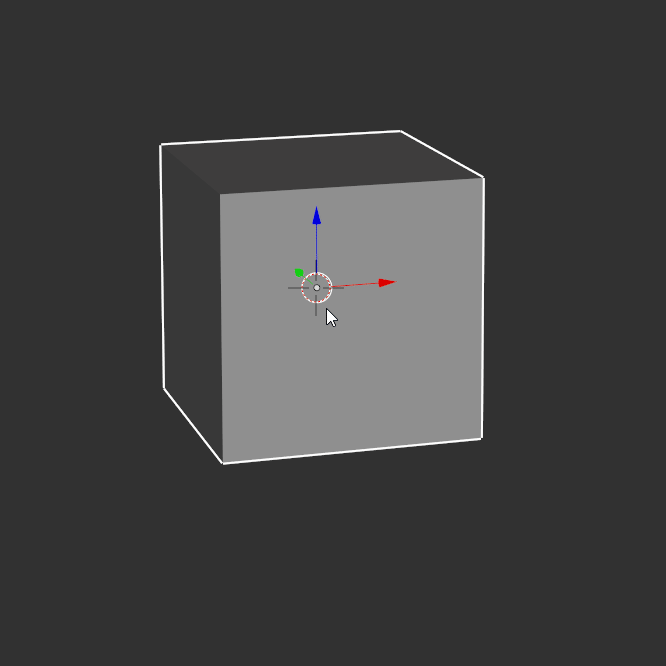SpeedFlow / Companion de Pitiwazou Marchera à la perfection avec ProFlow
Utilitaires pour Blender pour faire des objets 3D très rapidement et facilement! Non destructif... ou destructif!
Il faut installer les addons "Zippés" !!! (donc ne pas les décompresser) Désinstaller les anciens!
Attention les réglages des positions, tailles du texte... à l'écran ne sont pas conservés!
Cet utilitaire est d'un prix très raisonnable (20$) et toute la puissance gratuite de Blender derrière si besoin!
Objets que l'on pourra repasser dans MOI avec ce plugin de Max Smirnov ou le SubD natif de la V 4.
Utilitaires pour Blender pour faire des objets 3D très rapidement et facilement! Non destructif... ou destructif!
Il faut installer les addons "Zippés" !!! (donc ne pas les décompresser) Désinstaller les anciens!
Attention les réglages des positions, tailles du texte... à l'écran ne sont pas conservés!
Cet utilitaire est d'un prix très raisonnable (20$) et toute la puissance gratuite de Blender derrière si besoin!
Objets que l'on pourra repasser dans MOI avec ce plugin de Max Smirnov ou le SubD natif de la V 4.
|
|
|
|
|
|
|
|
|
|
|
|
|
|
|
|
|
|
|
|
|
|
|
|
|
|
|
|
|
|
|
|
|
|
|
|
|
|
|
|
Cutter : un sous module de SpeedFlow pour une plus grande simplicité! (Doc VF)
|
|
Barre d'Espace pour appeler SPEEDFLOW coché dans le menu Edit / Preferences/ Add-ons/Object
Mais il faut la Configurer par le Menu KeyMap et mettre Action pour la Space Barre!
SHIFT + Q pour appeler COMPANION coché dans le menu Edit / Preferences/ Add-ons/ Tools
Après il faut configurer son Texte d'aide à l'écran, (taille, position etc) Menu Addons / "Petit triangle blanc" à gauche du nom Objects SpeedFlow pour ouvrir une aide déroulante à la molette ou ascenseur! Rubrique Options.
La molette incrémente/Décrémente - Tab rappel du Menu - Trame: F (offset) >0 sinon bloqué en X !
A pour appliquer - Enter pour sortir - TAB (Edit Mode) / P pour séparer les objets! (loose parts)
CTRL + clic sur l'icône Curve ou Tubify(?) - TAB --> Edit Mode: 123 (&é") pour Pts Faces Arêtes
ou encore CTRL +Tab =Pts, MAJ +Tab=Arêtes,
Bevel: négatif P (0 0.5 1) - S taille -
Maj + H: Mode Débutant / Confirmé - 6 Expert (rien) -
"CTRL + >" il faut en fait presser "CTRL + SHIFT + <"
Mais il faut la Configurer par le Menu KeyMap et mettre Action pour la Space Barre!
SHIFT + Q pour appeler COMPANION coché dans le menu Edit / Preferences/ Add-ons/ Tools
Après il faut configurer son Texte d'aide à l'écran, (taille, position etc) Menu Addons / "Petit triangle blanc" à gauche du nom Objects SpeedFlow pour ouvrir une aide déroulante à la molette ou ascenseur! Rubrique Options.
La molette incrémente/Décrémente - Tab rappel du Menu - Trame: F (offset) >0 sinon bloqué en X !
A pour appliquer - Enter pour sortir - TAB (Edit Mode) / P pour séparer les objets! (loose parts)
CTRL + clic sur l'icône Curve ou Tubify(?) - TAB --> Edit Mode: 123 (&é") pour Pts Faces Arêtes
ou encore CTRL +Tab =Pts, MAJ +Tab=Arêtes,
Bevel: négatif P (0 0.5 1) - S taille -
Maj + H: Mode Débutant / Confirmé - 6 Expert (rien) -
"CTRL + >" il faut en fait presser "CTRL + SHIFT + <"
Les images et animations sont de Pitiwazou!
|
Speedflow est un groupe de 9 modules ou plus qui vous permet d'améliorer considérablement votre workflow de modélisation.
Avec l'addon, vous pouvez gérer les modificateurs directement dans la vue 3D très simplement. Sélectionnez un objet, lancez un module et ajoutez plusieurs modificateurs à la volée, lancez un autre module, ajoutez d'autres modificateurs et rendez votre modélisation plus rapide que si vous deviez créer un modificateur par vous-même. |
Qu'est-ce qu'un module ?
Un module est un mode dans lequel vous pouvez effectuer plusieurs actions. Dans Speedflow nous avons créé 9 modules et dans chaque module vous pouvez faire différentes choses comme créer un modificateur, changer les paramètres de ce modificateur, ajouter des subdivisions, déplacer le curseur etc.
Blender utilise des modules pour l'outil Couteau, les Arêtes Biseautées, etc,nous avons fait 9 modules très puissants qui vous aident à accélérer votre workflow dans Blender.
Les Déplacements Doc VF L'Edge Split Doc VF, Le Screw Doc VF
Voyons ce que chaque module peut faire.
Un module est un mode dans lequel vous pouvez effectuer plusieurs actions. Dans Speedflow nous avons créé 9 modules et dans chaque module vous pouvez faire différentes choses comme créer un modificateur, changer les paramètres de ce modificateur, ajouter des subdivisions, déplacer le curseur etc.
Blender utilise des modules pour l'outil Couteau, les Arêtes Biseautées, etc,nous avons fait 9 modules très puissants qui vous aident à accélérer votre workflow dans Blender.
Les Déplacements Doc VF L'Edge Split Doc VF, Le Screw Doc VF
Voyons ce que chaque module peut faire.
|
Les Trames d'Objets (ARRAY)
|
|
Les Booléens
|
Avec le mode Booléen, vous pouvez ajouter plusieurs modificateurs booléens à votre sélection !
Vous pouvez :
Etc.
Vous pouvez :
- Modifier le fonctionnement du booléen, Intersection, Différence, Union
- Ajouter/Supprimer des Booléens
- Faire un Booléen Inverse (Rebool)
- Commutation entre les Booléens avec un Feedback
Etc.
Ajouts de Booléens
|
Les Arrondis
|
Avec le mode Arrondi, vous pouvez ajouter des modificateurs de Biseau sur votre sélection.
Ce mode vous permet de travailler sur deux modes, Subdiv et NoSubdiv.
Vous pouvez :
Ce mode vous permet de travailler sur deux modes, Subdiv et NoSubdiv.
Vous pouvez :
- Ajouter un Biseau sur plusieurs objets
- Travaille avec les Objets Subdiv et NoSubdiv
- Chaque mode est paramétrable dans les préférences
- Le Biseau est mis à jour par les Booléens en fonction du mode (Subdiv/Nosubdiv)
- Etc
|
Les Tubages
|
Avec le mode Tubage, vous pouvez créer des câbles en un seul clic !
Vous pouvez :
Vous pouvez :
- Créez un câble à partir d'une courbe ou d'un maillage avec seulement des arêtes
- Modifier la profondeur, les résolutions U et V
- Convertir le câble en polygone
- Utiliser des Profils
- Modifier les profils dans le module
Symétriser
Avec le module Symétriser, vous pouvez créer des symétries sur plusieurs axes et objets !
Vous pouvez :
Vous pouvez :
- Créer la symétrie et choisir l'axe
- Changer l'axe et choisir la direction de la symétrie
- Combiner les Axes
- Modifier l'axe par défaut dans les préférences
- Etc.
Changer la Symétrie des Axes
|
Miroir
|
Avec le mode miroir, vous pouvez créer des miroirs sur votre sélection et ajouter plusieurs modificateurs de miroir !
Vous pouvez :
Vous pouvez :
- Créer un miroir et combiner les axes (X, Y et Z)
- Créer un miroir avec un objet comme référence
- Conserver les transformations de l'objet
- Modifier l'axe par défaut dans les préférences (+X ou -X)
- Etc. Y, and Z)
Rotation
Avec le mode Rotation, vous pouvez tourner par incréments !
Vous pouvez :
Vous pouvez :
- Rotation par incréments de 45°, 10° et 5°.
- Rotation au niveau global et local
- Changer le pivot pour la rotation
- Snaper le pivot directement dans le module
- Etc.
Solidifier
Avec le mode Solidifier, vous pouvez ajouter Solidifier à votre sélection !
Vous pouvez :
Vous pouvez :
- Ajouter un Solidifieur sur plusieurs objets
- Modifier les réglages, Offset, Even Offset, Fill Rim etc.
- Ajouter le biseau et le SubSurf directement dans le modal
- Etc.
SubSurf (subdivise les faces d'un maillage)
Avec le mode Subsurf vous pouvez ajouter un modificateur Subsurf à votre sélection !
Vous pouvez :
Vous pouvez :
- Ajouter un sous-surf sur plusieurs objets
- Enlever aussi le Subsurf sur plusieurs objets, pour nettoyer votre scène de modificateurs de Subsurf
- Modifier les paramètres, OpenSubDiv, Affichage Optimal
- Etc.
Entièrement Personnalisable
Vous pouvez choisir entre stylet ou souris pour travailler avec les modules.
Vous pouvez modifier les paramètres des modules directement dans les préférences.
Vous pouvez modifier les paramètres des modules directement dans les préférences.
- Choisir le type du Biseau (Subdiv ou Nosubdiv) et changer leurs réglages
- Réglages des Tubages
- Réglages des Trames (relative ou constante)
- Axe de Symétrie (+X ou -X) en fonction du côté sur lequel vous travaillez (gauche ou droite)
- Réglages des Booléens
- Axe de Rotation
Speedflow est entièrement compatible avec les addons Carver, Hardops et Box Cutter et Asset Management !
Vous pouvez :
Vous pouvez :
- Utiliser Carver pour créer des Booléens, le biseau sera mis à jour en fonction du mode (Subdiv/Nosubdiv)
- Utiliser Hardops et SpeedFlow ensemble
- Utiliser Box Cutter pour faire des Booleans rapides.
- Ajoutez vos Objets à l'addon Asset Management
Site Original de Pitiwazou